Rumah >Tutorial mudah alih >telefon Android >Prosedur operasi untuk menyambungkan telefon bimbit ke komputer (tutorial yang ringkas dan mudah difahami untuk menyambungkan telefon bimbit ke komputer)
Prosedur operasi untuk menyambungkan telefon bimbit ke komputer (tutorial yang ringkas dan mudah difahami untuk menyambungkan telefon bimbit ke komputer)
- WBOYWBOYWBOYWBOYWBOYWBOYWBOYWBOYWBOYWBOYWBOYWBOYWBke hadapan
- 2024-02-02 17:05:221899semak imbas
Editor PHP Strawberry telah membawakan anda tutorial ringkas dan mudah difahami tentang proses pengendalian menyambung telefon mudah alih ke komputer. Dalam era digital hari ini, telefon bimbit telah menjadi alat yang sangat diperlukan dalam kehidupan kita. Menyambungkan telefon mudah alih ke komputer bukan sahaja membolehkan pemindahan fail dan sandaran data, tetapi juga menyediakan pengalaman operasi yang lebih mudah. Tutorial ini akan mengajar anda cara menyambungkan telefon anda ke komputer anda dengan mudah, dan menyediakan langkah serta langkah berjaga-jaga yang terperinci supaya anda tidak lagi menghadapi kekeliruan dan kekeliruan semasa proses sambungan. Sama ada anda pengguna baru atau berpengalaman, tutorial ini boleh membantu anda berjaya menyambungkan telefon anda ke komputer anda. Mari belajar bersama!
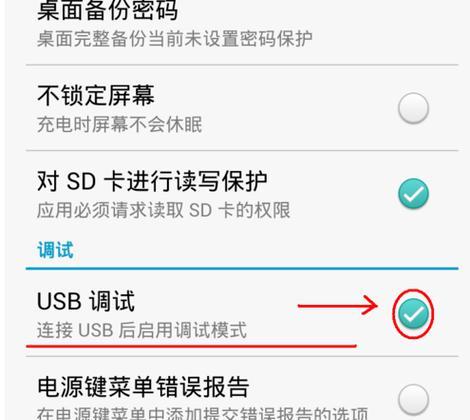
1 Sambungkan telefon bimbit ke komputer: Pilih kaedah sambungan yang sesuai
Mungkin terdapat kaedah sambungan lain, tetapi bergantung pada model telefon, seperti sambungan wayarles, dsb., menyambungkan komputer dan telefon mudah alih. melalui kabel USB adalah kaedah Sambungan yang paling biasa.
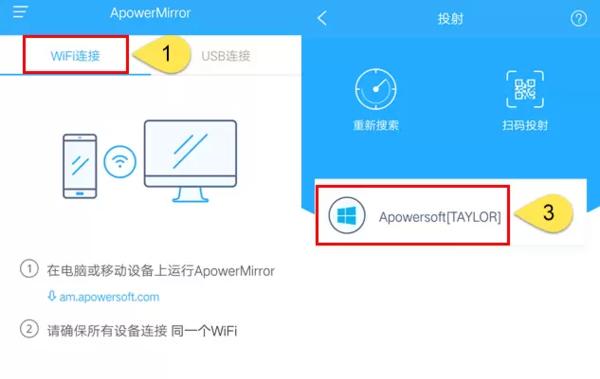
2. Sediakan peralatan yang diperlukan untuk sambungan: Kabel USB atau alat sambungan wayarles
Seperti kabel USB atau alat sambungan wayarles, sediakan peralatan yang sepadan mengikut kaedah sambungan yang dipilih.
3. Buka kunci telefon dan hidupkan mod penyahpepijatan USB

Cari pilihan pembangun, masukkan menu tetapan, buka kunci skrin pada telefon dan hidupkan mod penyahpepijatan USB.
4 Sambungkan telefon dan komputer: Gunakan kabel USB atau alat sambungan wayarles untuk menyambung
dan pastikan sambungan kukuh, masukkan kabel USB ke dalam antara muka USB telefon dan komputer. Ikut gesaan untuk menyambung Jika anda memilih kaedah sambungan wayarles, buka alat sambungan wayarles pada telefon dan komputer anda.
5 Komputer mengesan peranti mudah alih: Tunggu komputer menyelesaikan pemasangan pemacu
dan mulakan pemasangan pemacu secara automatik. Tunggu dengan sabar dan pastikan sambungan rangkaian anda stabil semasa proses ini.
6 Telefon bimbit berjaya disambungkan ke komputer: Semak status sambungan telefon mudah alih
Apabila komputer menyelesaikan pemasangan pemacu, telefon bimbit dan komputer berjaya disambungkan. Anda boleh mengesahkan sama ada sambungan berjaya dengan menyemak pengurus peranti pada komputer anda atau status sambungan pada telefon anda.
7 Buka pengurus fail:
Anda boleh melihat peranti storan telefon dan membuka pengurus fail pada komputer. Anda boleh menyemak imbas dan mengendalikan fail pada telefon anda dan klik dua kali untuk memasuki folder yang sepadan.
8. Pemindahan fail: Pindahkan fail dari komputer ke telefon mudah alih
dengan menyeretnya ke folder yang sepadan pada peranti storan telefon mudah alih untuk menyelesaikan pemindahan fail, dan pilih fail untuk dipindahkan dalam pengurus fail.
9 Import fail: Import fail pada telefon mudah alih ke komputer
Seret fail ke lokasi yang sepadan pada komputer untuk melengkapkan import fail, dan pilih fail telefon mudah alih untuk diimport dalam pengurus fail.
10 Sandarkan data: Sandarkan data dalam telefon anda ke komputer anda
Anda boleh menyandarkan data penting dalam telefon anda dengan mudah dan menyambungkannya ke komputer anda untuk memastikan keselamatan data.
11 Pasang aplikasi: Pasang aplikasi pada komputer anda ke telefon anda
dan pasang aplikasi pada telefon anda dengan menyambung ke telefon anda dan muat turun aplikasi kegemaran anda pada komputer anda.
12. Pengecasan telefon bimbit: Gunakan komputer untuk mengecas telefon bimbit
Anda boleh menggunakan bekalan kuasa komputer untuk mengecas telefon bimbit dengan menyambungkannya ke komputer, apabila bateri telefon bimbit hampir habis.
13 Kelajuan pemindahan data: Pilih kaedah pemindahan fail yang sesuai mengikut kaedah sambungan
Kelajuan pemindahan fail juga berbeza, bergantung pada kaedah sambungan. Anda boleh memilih kaedah pemindahan fail yang sesuai mengikut keperluan sebenar.
14 Putuskan sambungan: Putuskan sambungan telefon dari komputer dengan selamat
Putuskan sambungan telefon dari komputer dengan selamat untuk mengelakkan kehilangan data atau kerosakan selepas menyelesaikan operasi yang diperlukan.
15 Menguasai proses operasi menyambung telefon bimbit ke komputer dan mengurus telefon bimbit dengan lebih baik
Sandaran data Dengan menguasai proses operasi menyambung telefon bimbit ke komputer, kami boleh menguruskan telefon bimbit, aplikasi kami dengan lebih baik pemasangan dan operasi lain, dan kami boleh melakukan operasi dengan lebih mudah.
Selagi anda mengikut langkah-langkah yang betul, anda boleh menyambung telefon mudah alih anda ke komputer anda Proses operasi menyambungkan telefon bimbit anda ke komputer anda tidak rumit. Supaya semua orang boleh menggunakan telefon bimbit dan komputer dengan lebih baik untuk melakukan pelbagai operasi, saya harap prosedur operasi yang diperkenalkan dalam artikel ini dapat membantu pembaca.
Atas ialah kandungan terperinci Prosedur operasi untuk menyambungkan telefon bimbit ke komputer (tutorial yang ringkas dan mudah difahami untuk menyambungkan telefon bimbit ke komputer). Untuk maklumat lanjut, sila ikut artikel berkaitan lain di laman web China PHP!
Artikel berkaitan
Lihat lagi- Kaedah dan penjejakan kehilangan data yang disebabkan oleh penamatan sambungan MySQL yang tidak normal
- Tutorial langkah demi langkah untuk memasang pemacu kad rangkaian win7
- Bagaimana untuk menangani masalah yang dihadapi semasa pemasangan pemacu Win8
- Adakah pemasangan pemacu kad grafik yang tidak lengkap akan menyebabkan masalah prestasi?

